Logic Pro 사용 설명서
- 시작하기
-
- 편곡 개요
-
- 리전 개요
- 리전 선택하기
- 리전 일부 선택하기
- 리전 오려두기, 복사, 및 붙여넣기
- 리전 이동하기
- 갭 추가 또는 제거하기
- 리전 재생 지연하기
- 리전 루프하기
- 리전 반복하기
- 리전 크기 조정하기
- 리전 음소거하기 및 솔로 지정
- 리전 타임 스트레치하기
- 오디오 리전 리버스하기
- 리전 분할
- MIDI 리전 디믹스하기
- 리전 결합
- 트랙 영역에서 리전 생성하기
- 트랙 영역에서 오디오 리전을 노멀라이즈합니다.
- MIDI 리전의 가상본 생성하기
- 반복된 MIDI 리전을 루프로 변환하기
- 리전 색상 변경
- 오디오 리전을 Sampler 악기의 샘플로 변환하기
- 리전 이름 변경
- 리전 삭제
- 그루브 템플릿 생성하기
-
- 개요
- 노트 추가
- 악보 편집기에서 오토메이션 사용하기
-
- 보표 스타일 개요
- 트랙에 보표 스타일 할당하기
- 보표 스타일 윈도우
- 보표 스타일 생성 및 복제하기
- 보표 스타일 편집하기
- 보표, 성부 및 할당 파라미터 편집하기
- Logic Pro 보표 스타일 윈도우에서 보표 또는 성부를 추가 및 삭제하기
- Logic Pro 보표 스타일 윈도우에서 보표 또는 성부 복사하기
- 프로젝트 간 보표 스타일 복사하기
- 보표 스타일 삭제하기
- 성부 및 보표에 노트 할당하기
- 별개의 보표에 폴리포닉 파트 표시하기
- 악보 기호의 보표 할당 변경하기
- 보표 전체에 걸쳐 노트 묶기
- 드럼 기보법에 매핑된 보표 스타일 사용하기
- 미리 정의된 보표 스타일
- 악보 공유하기
- Touch Bar 단축키
-
-
- 이펙트 개요
-
- MIDI 플러그인 사용하기
- 조합 버튼 컨트롤
- Note Repeater 파라미터
- 랜더마이저 컨트롤
-
- Scripter 사용하기
- Script Editor 사용하기
- Scripter API 개요
- MIDI 프로세싱 함수 개요
- HandleMIDI 함수
- ProcessMIDI 함수
- GetParameter 함수
- SetParameter 함수
- ParameterChanged 함수
- Reset 함수
- JavaScript 객체 개요
- JavaScript Event 객체 사용하기
- JavaScript TimingInfo 객체 사용하기
- Trace 객체 사용하기
- MIDI 이벤트 beatPos 속성 사용하기
- JavaScript MIDI 객체 사용하기
- Scripter 컨트롤 생성하기
- Transposer MIDI 플러그인 컨트롤
-
- 악기 소개
- 용어집
- Copyright

Logic Pro에서 사이클 영역 사용하기
사이클 영역을 사용하여 프로젝트의 특정 부분을 반복적으로 재생할 수 있습니다. 사이클 영역은 작곡, 녹음 전 특정 부분 연습, 다중 테이크 등에 사용할 수 있습니다.
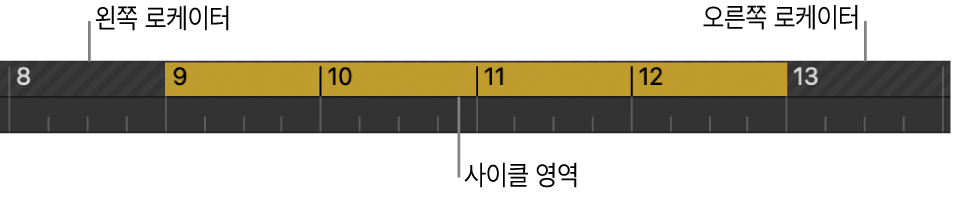
사이클 모드가 켜지면, 사이클 영역이 눈금자의 상단에(보조 눈금자가 표시될 경우에는 가운데에) 노란 줄로 표시됩니다.
왼쪽 및 오른쪽 로케이터는 사이클 영역의 시작점 및 끝점입니다. 사이클 모드가 꺼져 있으면 사이클 영역 및 로케이터가 더 이상 보이지 않습니다.
재생 중 특정 구간을 건너뛰는 데도 스킵 사이클을 사용할 수 있습니다. 예를 들어, 리전을 이동하지 않고 한 프로젝트 섹션에서 다른 프로젝트 섹션으로 다른 전환을 사용해보는 데 사용해볼 수 있습니다. 스킵 사이클은 편집의 영향을 받지 않도록 하고자 하는 프로젝트의 일부를 남기고 편집할 때도 유용합니다.
컨트롤 막대에 버튼을 추가하여 왼쪽이나 오른쪽 로케이터 위치에서 재생을 설정하거나, 이동하거나, 시작하고 로케이터를 (스킵 사이클로) 바꿀 수 있습니다. 추가 정보는 Logic Pro 컨트롤 막대 사용자화하기의 내용을 참조하십시오.
사이클 모드 켜고 끄기
Logic Pro에서 다음 중 하나를 수행하십시오.
컨트롤 막대에서 사이클 버튼을 클릭하거나 C 키를 누르십시오.
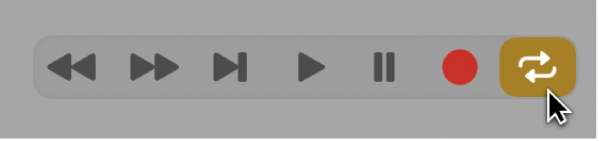
눈금자의 상단 부분을 클릭합니다.
눈금자의 사이클 영역 설정하기
Logic Pro에서 눈금자 위쪽 부분의 왼쪽이나 오른쪽을 드래그하십시오.
사이클 영역은 눈금자에서 노란색 스트립으로 표시되고 사이클 모드는 자동으로 켜집니다.
LCD에서 로케이터 위치 설정하기
Logic Pro에서 LCD 오른쪽의 삼각형을 클릭한 다음 팝업 메뉴에서 사용자화를 선택하십시오.
왼쪽 및 오른쪽 로케이터 위치가 LCD에 비트와 시간 형식으로 모두 나타납니다.
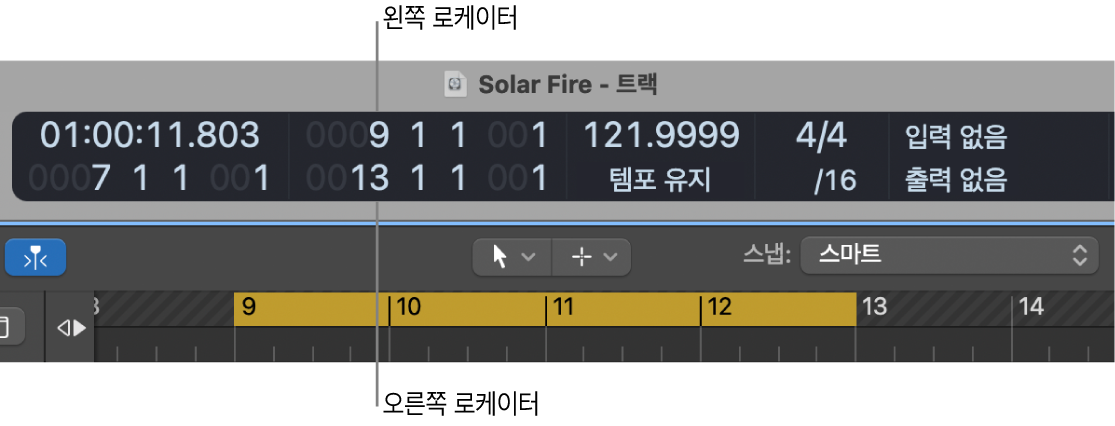
다음 중 하나를 수행하십시오.
왼쪽이나 오른쪽 로케이터 위치의 개별 유닛을 클릭한 채로 기다린 다음 수직으로 드래그합니다.
왼쪽이나 오른쪽 로케이터 위치를 이중 클릭한 다음 새로운 위치를 입력합니다.
자동으로 로케이터 위치 설정하기
로케이터 위치를 설정(함으로써 사이클 영역을 설정)하여 자동으로 MIDI 리전의 마키 선택, 현재 선택된 리전 또는 선택된 노트를 ‘따라가도록‘ 할 수 있습니다.
Logic Pro에서 컨트롤 막대의 사이클 버튼
 을 Control-클릭한 다음 ‘로케이터 자동 설정‘을 클릭합니다.
을 Control-클릭한 다음 ‘로케이터 자동 설정‘을 클릭합니다.단축 메뉴에서 다음을 선택합니다.
마키의 선택 범위에 따라: 로케이터 및 사이클 영역이 마키 스트라이프에서 마키 선택의 테두리로 설정됩니다.
선택한 리전에 따라: 로케이터 및 사이클 영역이 현재 선택된 리전의 테두리로 설정됩니다.
선택한 노트에 따라: 로케이터 및 사이클 영역이 선택된 MIDI 노트가 나타나는 마디로 설정됩니다. 노트가 여러 마디에 걸쳐 있는 경우, 로케이터는 노트가 있는 모든 마디를 포함합니다.
로케이터 자동 설정이 설정되어 있으면 사이클 버튼이 변경되어 사이클 영역이 자동으로 설정되었음을 나타냅니다.
키 명령을 사용하여 로케이터 위치 설정하기
Logic Pro에서 다음 키 명령을 사용하십시오.
리전/이벤트/마키로 로케이터 설정: 로케이터를 선택된 리전이나 이벤트 또는 마키 선택의 시작점 및 끝점에서 설정합니다.
로케이터 설정 및 재생: 로케이터를 선택된 리전이나 이벤트 또는 마키 선택의 시작점 및 끝점에서 설정하고 재생을 시작합니다.
리전/이벤트/마키로 인접한 로케이터 설정: 로케이터 위치를 선택된 리전이나 이벤트, 마키 선택의 시작점 및 끝점에 가장 가까운 세로줄로 설정합니다.
인접한 로케이터 설정 및 재생/인접한 로케이터 설정 및 녹음: 로케이터 위치를 선택된 리전이나 이벤트 선택의 시작점 및 끝점에 가장 가까운 세로줄로 설정하고 재생이나 녹음을 시작합니다.
인접한 로케이터 설정 및 사이클 재생/인접한 로케이터 설정 및 사이클 녹음: 로케이터 위치를 선택된 리전이나 이벤트 선택의 시작점 및 끝점에 가장 가까운 세로줄로 설정하고 사이클 재생이나 녹음 모드로 전환합니다.
사이클 영역 이동하기
Logic Pro에서 노란색 사이클 스트립의 가운데를 잡고(포인터가 손으로 바뀜) 수평으로 드래그하십시오.
사이클 영역 크기 변경하기
Logic Pro에서 다음 중 하나를 수행하십시오.
사이클 영역의 왼쪽이나 오른쪽 가장자리를 잡고 시작이나 끝점으로 이동하십시오.
눈금자에서 임의의 위치를 Shift-클릭하십시오.
이 작업은 스트립이 보이는 범위의 외부에 있을 때나 사이클 모드가 꺼져 있을 때도 사용할 수 있습니다.
스킵 사이클 만들기
Logic Pro에서 다음 중 하나를 수행하십시오.
눈금자에서 사이클 영역을 선택할 때 Command 키를 길게 누르십시오.
사이클 영역을 건너뛰고자 하는 프로젝트 부분으로 설정한 다음 컨트롤 막대의 왼쪽 및 오른쪽 로케이터 상호 교환 버튼을 클릭하거나 왼쪽 및 오른쪽 로케이터 상호 교환 키 명령을 사용하십시오.
사이클 영역의 색상이 변경되어 스킵 사이클이 되었음을 나타냅니다.
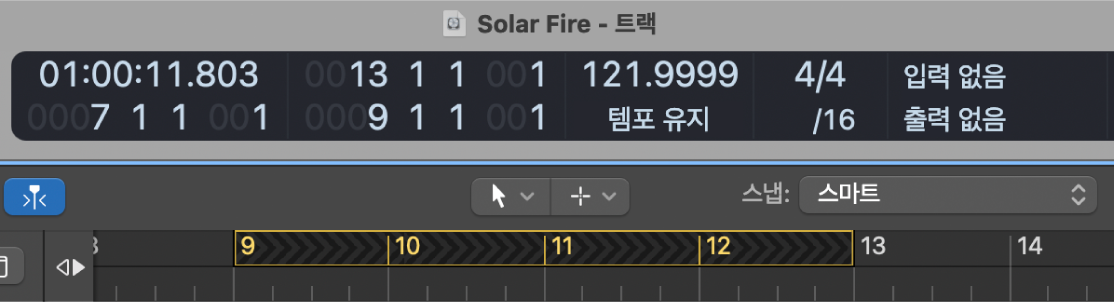
컨트롤 막대를 사용자화하여 왼쪽 및 오른쪽 로케이터 상호 교환 버튼을 추가할 수 있습니다. 추가 정보는 Logic Pro 컨트롤 막대 사용자화하기의 내용을 참조하십시오.